Nahrávejte video, zvuk, hraní her a webovou kameru a snadno zaznamenejte vzácné okamžiky.
Hluboký ponor do „Je CloudConvert bezpečný“ pro ochranu vašich dat
Pravděpodobně jste zjistili, že zíráte na svůj soubor nahraný na webu CloudConvert. Pomyšlení na „Je CloudConvert bezpečné“ vám zabrání kliknout na tlačítko „Převést“. I když je to jako kouzelné řešení, které mávne hůlkou a transformuje vaše soubory jediným kliknutím zdarma, stále je to online nástroj, který může mít špatná bezpečnostní opatření. Takže to je důvod, proč jste tady: abyste se blíže podívali na „Je CloudConvert bezpečný?“ a objevte další alternativy pro vaše digitální transformace.
Seznam průvodců
Je Cloudconvert bezpečný? Celkové recenze It Jak používat CloudConvert k transformaci videa CloudConvert alternativy k bezpečnému převodu videíJe Cloudconvert bezpečný? Celkové recenze It
Mezi oblíbené možnosti online převodu souborů patří CloudConvert, ale stejně jako vy má mnoho lidí tuto běžnou otázku: Je CloudConvert bezpečný? Chcete-li na to odpovědět, ponořte se hluboko níže, abyste viděli jeho funkčnost a celkové recenze.
Široká škála formátů. Online nástroj má širokou škálu podporovaných formátů, od běžných dokumentů až po konkrétní typy souborů médií.
Vysoká rychlost konverze. Zdá se, že uživatelé nemají problém s rychlostí konverze CloudConvert, protože zpracovává soubory efektivně, zejména pro menší soubory.
Přizpůsobitelné nastavení výstupu. Tento webový konvertor umožňuje každému měnit nastavení videa a zvuku podle svých preferencí.
To jsou jen některé z věcí, které můžete od CloudConvert očekávat. I když je vše pozitivní, můžete se obávat o bezpečnost dat, ale tento nástroj implementoval několik důvodů, jak tyto obavy všech řešit. Podívejte se na ně níže.
Smazání dat. Nástroj po zpracování smaže váš převedený soubor, čímž zkrátí dobu uložení.
Šifrování. CloudConvert efektivně využívá šifrování SSL/TLS k ochraně dat během přenosu.
Bezpečnostní certifikace. Má certifikaci ISO 270001, což znamená, že se může pochlubit silným závazkem k zabezpečení dat, takže se nemusíte ničeho obávat.
Doufejme, že to odpoví na vaše otázky „Je CloudConvert bezpečné“ a dá vám klid na převod souborů pomocí webového nástroje. I když se jednotlivé zkušenosti mohou lišit, celková funkčnost CloudConvert je bezpečná a spolehlivá pro online převody souborů. Chtěli byste to teď zkusit?
Jak používat CloudConvert k transformaci videa
Je CloudConvert bezpečný? Všechna tato bezpečnostní opatření prokázala, že CloudConvert je bezpečný a spolehlivý nástroj. Takže můžete nahrát svůj video soubor na jeho stránku a začít převádět. Následující podrobný průvodce vám pomůže.
Krok 1Udělejte si cestu na web CloudConvert. Nahrajte své video kliknutím na tlačítko „Vybrat soubor“, zadáním adresy URL pro online video, přetažením do prohlížeče nebo výběrem ze služeb cloudového úložiště.
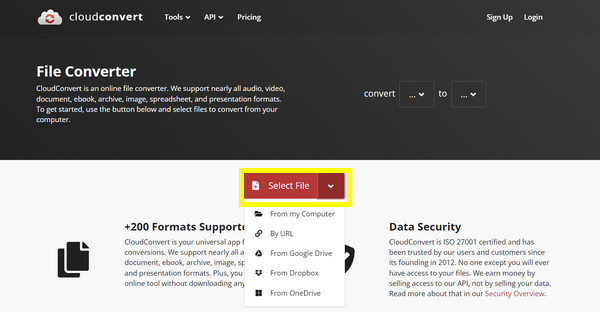
Krok 2Po přidání určete požadovaný formát pomocí rozbalovací nabídky vedle něj. Může to být MP4, MOV, AVI, GIF, MP3, M4V a další.
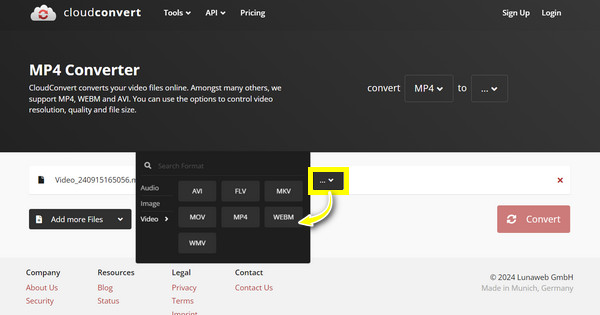
Krok 3Pokud toužíte po přizpůsobení výstupního videa více, klikněte na tlačítko „Vlastní profil“ pro přístup k pokročilým nastavením. Zde můžete změnit rozlišení a kodek a udělat více.
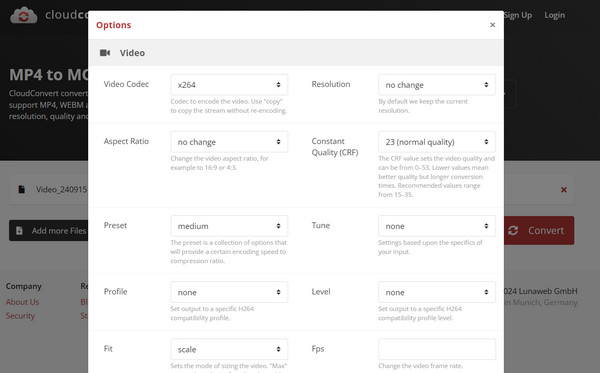
Krok 4 Až budete se všemi úpravami spokojeni, klikněte na tlačítko „Start Conversion“ a zahajte proces převodu souboru. Později obdržíte odkaz ke stažení převedeného videa.
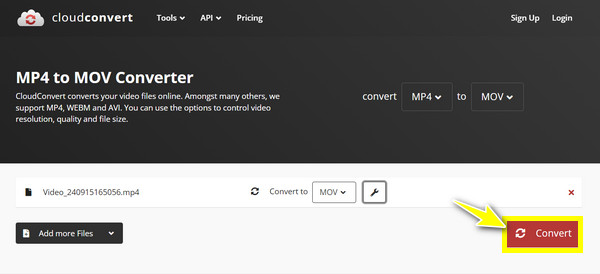
CloudConvert alternativy k bezpečnému převodu videí
Zatímco CloudConvert se nyní ukázal jako pravdivý a bezpečný pro online konverze, stále existuje několik dalších spolehlivých alternativ, které můžete dnes použít, pokud chcete více. Zde jsou tři nejoblíbenější možnosti:
1. 4Easysoft Total Video Converter.
Když přemýšlíte o alternativě CloudConvert, která je důvěryhodná a efektivní, 4Easysoft Total Video Converter by vám neměl uniknout. Program je dodáván s více než 600 podporovanými formáty s přizpůsobenými rozlišeními, kvalitou a dalšími, které si můžete sami upravit. Obsahuje také předvolby optimalizované pro snadné přehrávání na vašem iPhone, Androidu, počítači a dokonce i herních konzolích. Pokud stále uvažujete o CloudConvert, program nevyžaduje připojení k internetu pro konverze, což zaručuje vaše soukromí a bezpečnost.

Je pokryta rozsáhlá skupina vstupních a výstupních formátů.
Umožňuje převádět více souborů, což šetří čas a námahu.
Zajistěte vysoce kvalitní video a audio výstup pro vynikající výsledky.
Využijte svůj hardware k urychlení procesu převodu.
100% Secure
100% Secure
Krok 1Pokud jste spustili 4Easysoft Total Video Converter, nahrajte soubor ke konverzi kliknutím na tlačítko „Přidat soubory“ nebo jej vytáhněte přímo do okna.

Krok 2Přejděte do seznamu nabídky „Převést vše na“ a zobrazte všechny uvedené formáty. Chcete-li převést soubor do formátu videa, přejděte na kartu „Video“ a vyberte jednu z vašich možností.

Nastavení výstupu vámi zvoleného formátu lze upravit, pokud chcete, pomocí tlačítka „Vlastní profil“ vedle něj.

Krok 3Po návratu na hlavní obrazovku programu zadejte cíl a název vašeho převedeného video souboru. Uložte jej do tohoto umístění pomocí tlačítka „Převést vše“.

2. VLC Media Player
Známý a open source přehrávač médií, VLC Media Player lze také použít pro konverzi videa, což je jedna z alternativ CloudConvert. Jako desktopová aplikace můžete přímo převádět videa v rozhraní programu, aniž byste je nahrávali na online platformu a dokonce i s připojením k internetu. Kromě kompatibility s většinou souborů vám VLC umožňuje přizpůsobit proces převodu podle potřeby.
Krok 1Spusťte v počítači program VLC. Poté začněte s „Média“ a vyberte možnost „Převést/Uložit“. Přidejte soubor, který musíte převést, kliknutím na tlačítko „Přidat“. Kliknutím na tlačítko „Převést/Uložit“ níže se posunete vpřed.
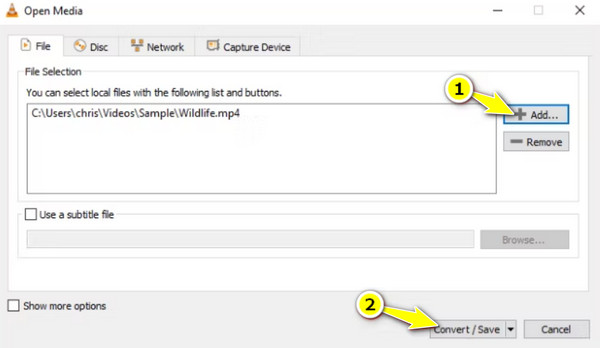
Krok 2V novém dialogovém okně vyberte požadovaný výstupní formát z rozevíracího seznamu „Profil“. Nastavení výstupu můžete také změnit pomocí tlačítka „Upravit profil“ vedle něj.
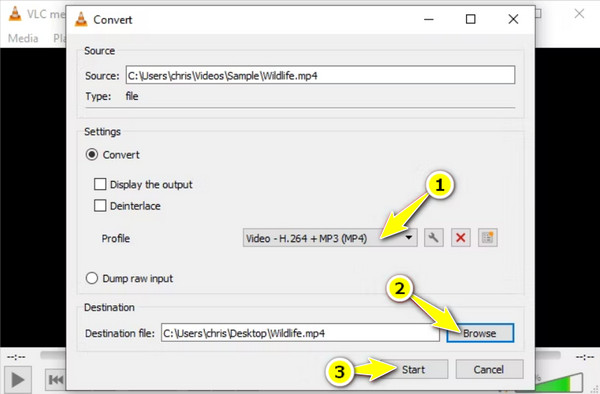
Krok 3Klikněte na tlačítko „Procházet“ níže a zadejte cíl pro převedený soubor. Nakonec spusťte proces převodu kliknutím na tlačítko „Start“.
3. Převod
Pokud přesto chcete dosáhnout konverzí online, vyhledejte v tomto oboru jiný oblíbený nástroj: Convertio. Tento alternativní webový konvertor CloudConvert nabízí řadu služeb pro převod souborů, včetně videa, zvuku, dokumentů a obrazových formátů. Má také základní možnosti úprav pro změnu velikosti obrázků a ořezávání videí. Podobně jako CloudConvert eliminuje potřebu instalace softwaru, takže je dostupný z jakéhokoli zařízení.
Krok 1Přejděte na hlavní webovou stránku Convertio. Nahrajte soubor třemi způsoby: klikněte na tlačítko „Vybrat soubory“, přetáhněte jej a přetáhněte do oblasti nebo nahrajte prostřednictvím služby úložiště.
Krok 2Vyberte výstupní formát pomocí rozevírací nabídky, např. MP4, AVI, MOV a další. Pokud si přejete upravit nastavení, klikněte na tlačítko „Nastavení“ vedle něj.
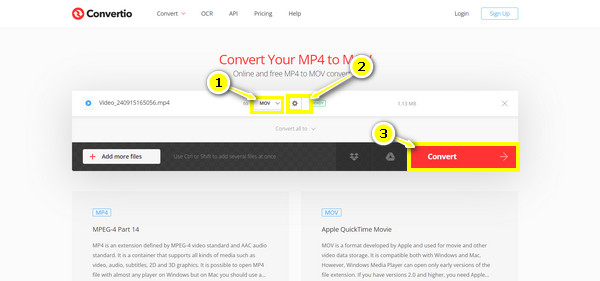
Krok 3Jakmile budete mít vše pro svůj soubor vyřešeno, klikněte na tlačítko „Převést“ pro zahájení procesu převodu a uložení souboru do počítače.
Závěr
Je tedy CloudConvert bezpečný? V této recenzi jste se dozvěděli více o funkcích CloudConvert, včetně jeho podpory formátů, přizpůsobení a hlavně jeho šifrování. I když má pohodlný způsob, jak bezplatně převádět soubory online s bezpečnostními opatřeními, vždy existuje potenciální riziko spojené s cloudovými službami. Nejlepší je použít desktopovou aplikaci jako 4Easysoft Total Video Converter. Tento výkonný software poskytuje bezpečné řešení pro vaše potřeby konverze a poskytuje vám vysoce kvalitní výstup bohatý na funkce. Získejte jej nyní a splňte své specifické požadavky pomocí tohoto programu.
100% Secure
100% Secure


